Вже досить тривалий час, протягом якого я пропоную своїм клієнтам послуги в рамках проекту бізнес під ключ, мені постійно доводиться стикатися з питаннями — як щось змінити на створеному сайті, як закачати файл, додати текст і пр. Мені набридло писати одне і те ж у відповідях, і я вирішив написати таку ось невелику статтю,про те як користуватися ФТП— корисним функціоналом для обміну файлами зі своїм сервером.
ФТП(FTP— File Transfer Protocol) — тобтопротокол по перенесенню файлів — це технологія, що дозволяє просто і легко закачувати і викачувати файли з вашого комп’ютера на ваш сайт (сервер) і назад.Для того щоб скористатися ним, потрібно використовувати спеціальні програми — ФТП-клієнти.Таких програм (платних і безкоштовних) у мережі безліч.Я наприклад користуюся файловим менеджером Total Commander (у ньому є вбудований ФТП-клієнт).
Отже, давайте на прикладі я покажу Вам що таке ФТП, і з чим його їдять!Скачайте і встановіть собіTotal Commander.У розділі меню ФТП-з’єднання з FTP-сервером … (або на панелі з кнопками знайдіть кнопочку FTP) у вікні тисніть кнопку Додати, щоб створити нове ФТП-з’єднання.Дивіться приклад заповнення нижче:
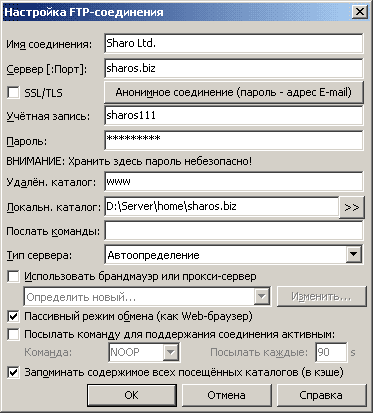
Ім’я з’єднання виберіть будь — це для внутрішніх потреб, щоб Ви могли розрізняти свої кілька різних сполук.Сервер — зазвичай просто вказується адреса вашого сайту, або відповідний йому IP-адресу.Рахунок і пароль — це логін і пароль вашого ФТП-з’єднання.Зазвичай збігаються з головним логіном-паролем доступу до панелі упавленія вашим хостингом.Або потрібно буде в цій панелі створити додаткову ФТП-запис і вибрати для неї пару логін-пароль.Віддалений каталог — тут можна вказати певну папку на сервері, яка відкриється у вікні за умовчанням відразу після установки з’єднання.Зазвичай цеwwwабоpublic_html.Локальний каталог — те ж саме, але на вашому комп’ютері — вкажіть папку, в якій зберігаються файли даного сайту.Решта опцій залиште за умовчанням, можна погратися з галочкою Пасивний режим обміну.
Натискаєте OK і зберігаєте всі дані.Все, тепер можна переходити до практики.В меню ФТП-з’єднання з FTP-сервером … (або знову ж кнопочка FTP на панелі) вибираєте потрібну з’єднання і тисніть З’єднатися.ФТП клієнт з’єднається з вашим сервером, і якщо все правильно налаштували, то в одному з вікон Тотал Коммандера ви будете бачити файли на вашому хостингу, а в іншому — в локальній папці на комп’ютері.Тепер Ви можете перекидати їх туди-назад, за допомогою командF5 — Копіювання, F6 — Переміщення, F8 — Видаленнята ін Алгоритм дій такий: якщо треба щось змінити на сайті — закачуєте потрібний файл з сервера в локальну папку на комп’ютері, відкриваєте його в блокноті або спеціальному ХТМЛ-редакторі, змінюєте що потрібно, зберігаєте, і закачуєте назад на сервер, замінюючи стару версію файлу.За допомогою ФТП з’єднання Ви можете оперувати будь-якими файлами — як HTML-документами, так і зображеннями, архівами і пр. Будьте обережні тільки на сервері, щоб не стерти файли необхідні для його функціонування, тобтопрацюйте тільки в папці відведеної для вашого сайту, так як крім папкиWWW(або яка там у Вас) там можуть бути й інші системні папки та файли.
І ще розповім від однієї фішці.Коли у Вас простий статичний HTML сайт, то файли закачуються туди-сюди без будь-яких особливостей.Але якщо у Вас на сервері встановлений небудь скрипт, то Вам необхідно буде освоїти ще таке поняття як атрибути файлів(CHMOD— права доступу до файлів і папок на сервері).Для того, щоб скрипт працював так як потрібно, необхідні певні права доступу до його файлів і папок.Як міняти права?Після того як Ви з’єдналися з сервером, виділяєте той файл або папку, права на які потрібно виставити і в меню Файл-Змінити атрибути … (або кнопочка на панелі) викликаєте спеціальне віконце, де за допомогою набору галочок (або просто комбінації цифр) Ви зможете виставити потрібні Вам права доступу.Запам’ятайте, що максимальні права на папку це 777, на файл — 666.Зверніть увагу також на важливу папку на сервері —cgiабоcgi-bin— в неї прийнято закачувати різні cgi-скрипти, які часто і вимагають виставлення певних прав.
Ну от, це коротко і все про ФТП!Удачи Вам в Сайтобудування!
